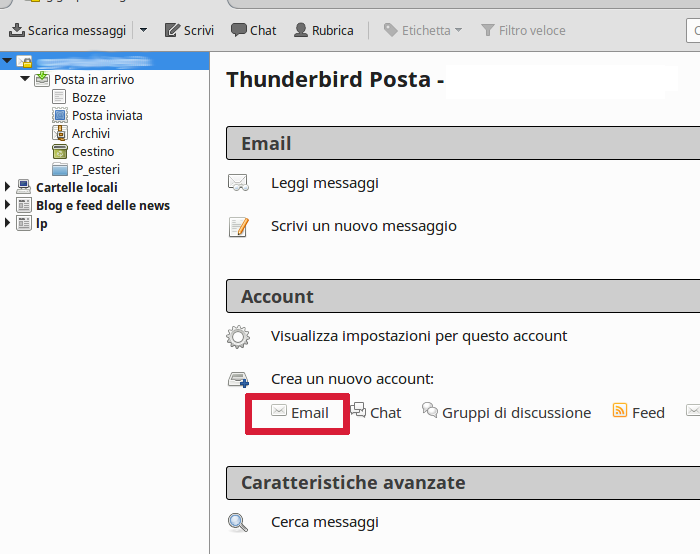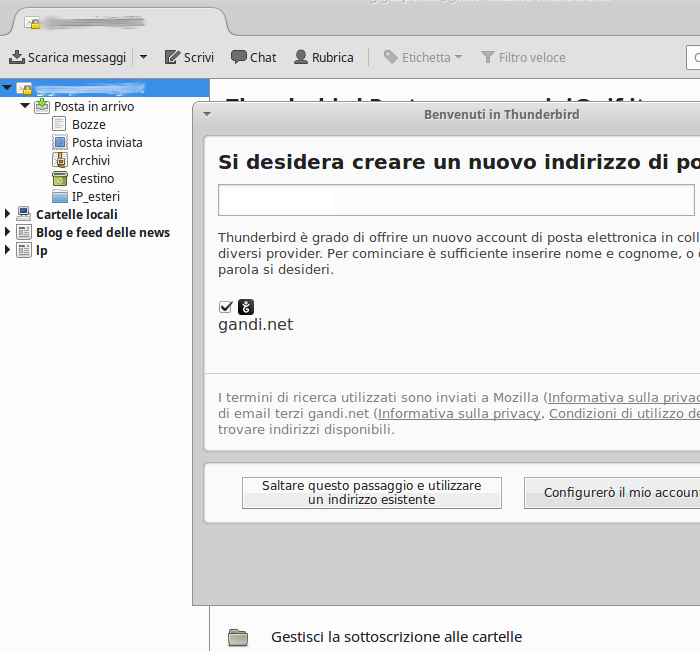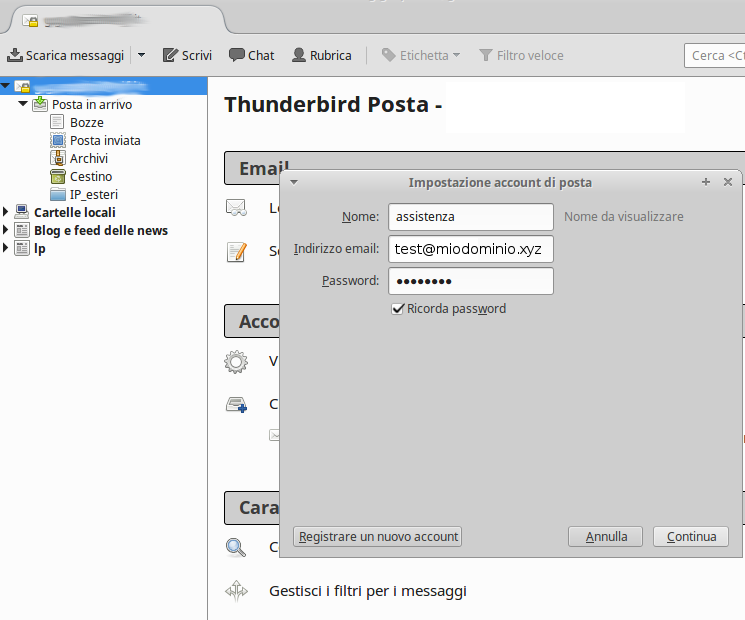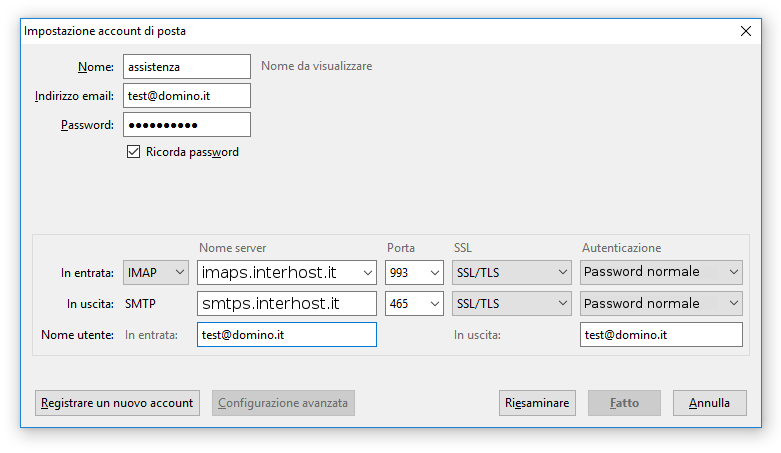Configurazione della posta su Mozilla Thunderbird
Come configurare una casella di posta elettronica sul client Mozilla Thunderbird
Mozilla Thunderbird è un client di posta gratuito, open-source e multi-piattaforma disponibile per i principali sistemi operativi tra cui Windows, Linux e macOS.
Di seguito la procedura per configurare un account di posta tramite Mozilla Thunderbird.
- Avviare Mozilla Thunderbird e cliccare sull'icona Email, sotto Crea un nuovo account;
- Nella finestra di benvenuto, cliccare sul bottone Saltare questo passaggio e utilizzare un indirizzo esistente;
- Inserire Indirizzo email e Password della casella che si vuole configurare, quindi premere il tasto Continua;
- Nella schermata successiva occorre inserire sia per il server della posta in entrata
(possibile scegliere tra protocollo POP3 ed IMAP, nella versione sicura, con SSL) che per il server della posta in uscita (SMTP):
- Nome server.
- In entrata (POP/IMAP): per il protocollo POP il server è pops.interhost.it porta 995 con SSL, mentre per il protocollo IMAP il server è imaps.interhost.it porta 993 con SSL;
- In uscita (SMTP): il server è smtps.interhost.it porta 465 con SSL, server SMTP predefinito di Hosting Solutions. Per servizi di SMTP dedicato o di terze parti specificare il server corretto. - Autenticazione: Password normale.
- Nome server.
- Cliccare sul bottone Fatto per completare la procedura. Da questo momento la casella di posta è configurata.